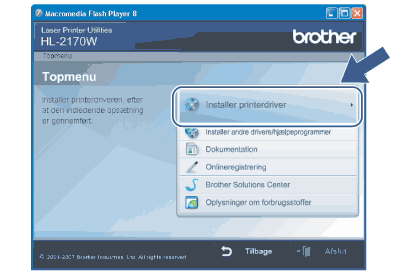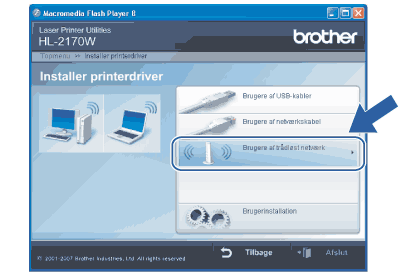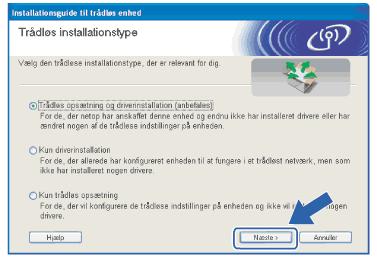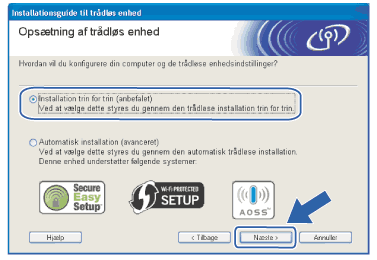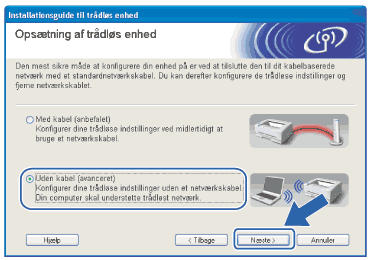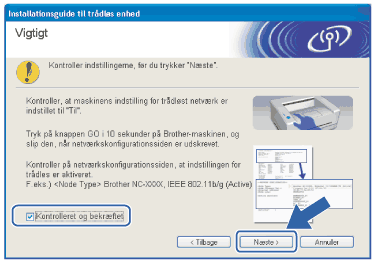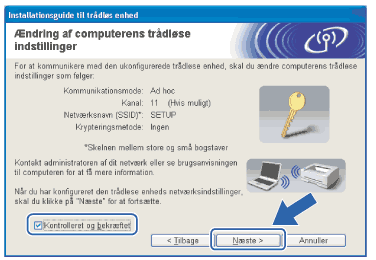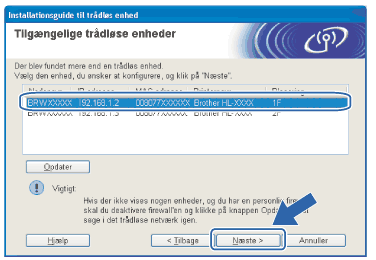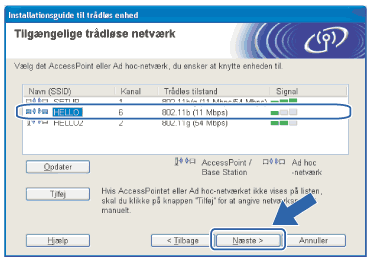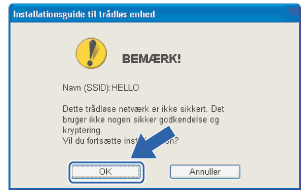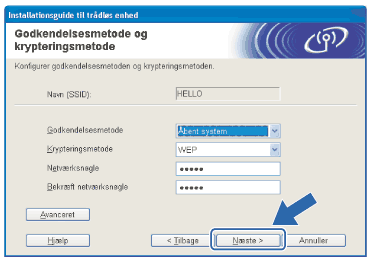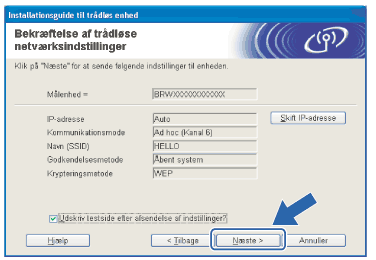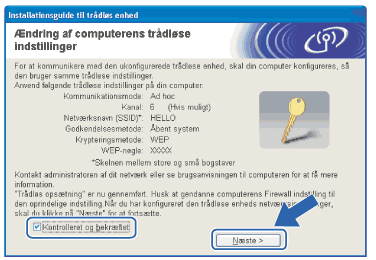| 1 | Tænd computeren. (Du skal være logget på med administratorrettigheder). Luk alle åbne programmer, før du starter konfigurationen. |
| 2 | Sæt den medfølgende cd-rom i cd-rom-drevet. Åbningsskærmbilledet vises automatisk. Vælg din printermodel og sprog. |
| 3 | Klik på Installer printerdriver på menuskærmen. |
| 4 | Klik på Brugere af trådløst netværk.  Bemærk! | | Windows Vista®: Når skærmen Brugerkontokontrol vises, skal du klikke på Tillad. |
|
| 5 | Vælg Trådløs opsætning og driverinstallation (anbefalet) eller Kun trådløs opsætning, og klik derefter på Næste. |
| 6 | Vælg Installation trin for trin (anbefalet), og klik derefter på Næste. |
| 7 | Vælg Uden kabel (avanceret), og klik derefter på Næste. |
| 8 | Læs Vigtigt for at aktivere det trådløse interface. Hold knappen Go nede i 10 sekunder, og slip den, når printeren udskriver en netværkskonfigurationsside. Marker feltet, når du har bekræftet, at den trådløse indstilling er aktiveret, og klik derefter på Næste.  Bemærk! | | For at bekræfte, at den trådløse indstilling er aktiveret, skal du læse teksten til højre for IEEE 802.11b/g under afsnittet Node Type på netværkskonfigurationssiden. Active betyder, at den trådløse indstilling er aktiveret, og Inactive betyder, at den trådløse indstilling ikke er aktiveret. Hvis den trådløse indstilling ikke er aktiveret, skal du igen trykke på knappen Go i 10 sekunder |
|
| 9 | Du skal midlertidigt ændre computerens trådløse indstillinger. Følg vejledningen på skærmen. Sørg for at notere alle indstillinger ned, f.eks. SSID og computerens kanal. Du får brug for dem til at gendanne computerens oprindelige trådløse indstillinger. Klik derefter på Næste. Enhed | De aktuelle indstillinger for den trådløse computer | Kommunikationsmode: (Infrastruktur / Ad hoc) | | Kanal: (1-14) | | Netværksnavn: (SSID / ESSID) | | Godkendelsesmetode: (Åbent system / Delt nøgle / WPA/WPA2-PSK / LEAP) | | Krypteringsmetode: (Ingen / WEP / TKIP / AES / CKIP) | | Krypteringsnøgle: | |
|
| 10 | For at kommunikere med den ukonfigurerede trådløse printer skal du midlertidigt ændre de trådløse indstillinger på computeren, så de svarer til printerens standardindstillinger, der vises på denne skærm. Marker afkrydsningsfeltet efter disse indstillinger, og klik derefter på Næste.  Bemærk! | • | Hvis du får en meddelelse om at genstarte computeren efter ændring af de trådløse indstillinger, skal du genstarte computeren, gå tilbage til trin 2 og fortsætte med installationen, idet du springer trin 9 og 10 over. | | • | Brugere af Windows Vista®: Du kan midlertidigt ændre computerens trådløse indstillinger ved at følge nedenstående trin: | (1) | Klik på Start og derefter på Kontrolpanel. | | (2) | Klik på Netværk og internet og derefter på ikonet Netværks- og delingscenter. | | (3) | Klik på Opret forbindelse til et netværk. | | (4) | SSID'en for den trådløse printer vises på listen. Vælg SETUP, og klik på Opret forbindelse. | | (5) | Klik på Opret forbindelsen alligevel og derefter på Luk. | | (6) | Klik på Vis status under Trådløs netværksforbindelse (SETUP). | | (7) | Klik på Detaljer..., og kontroller Detaljer om netværksforbindelse. Der kan gå et par minutter, før IP-adressen ændres fra 0.0.0.0 til 169.254.x.x på skærmen (hvor x.x er tal mellem 1 og 254). |
| | • | Brugere af Windows® XP SP2: Du kan midlertidigt ændre computerens trådløse indstillinger ved at følge nedenstående trin: | (1) | Klik på Start og derefter på Kontrolpanel. | | (2) | Klik på ikonet Netværks- og internetforbindelser. | | (3) | Klik på ikonet Netværksforbindelser. | | (4) | Vælg og højreklik på Trådløs netværksforbindelse. Klik på Vis trådløse netværk, der er tilgængelige. | | (5) | SSID'en for den trådløse printer vises på listen. Vælg SETUP, og klik på Opret forbindelse. | | (6) | Kontroller statussen for Trådløs netværksforbindelse. Der kan gå et par minutter, før IP-adressen ændres fra 0.0.0.0 til 169.254.x.x på skærmen (hvor x.x er tal mellem 1 og 254). |
|
|
| 11 | Vælg den printer, du ønsker at konfigurere, og klik på Næste. Hvis listen er tom, skal du kontrollere, om der er tændt for printeren og derefter klikke på Opdater.  Bemærk! | | Standardnodenavnet er ”BRWxxxxxxxxxxxx”. |
|
| 12 | Guiden søger efter trådløse netværk, der er tilgængelige fra printeren. Vælg det ad hoc-netværk, du ønsker at tilknytte printeren, og klik på Næste.  Bemærk! | • | Hvis listen er tom, skal du kontrollere, om printeren er inden for rækkevidde med henblik på trådløs kommunikation. Klik derefter på Opdater. | | • | Hvis det ønskede ad hoc-netværk ikke står på listen, kan du tilføje det manuelt ved at klikke på knappen Tilføj. Marker Dette er et Ad hoc-netværk, og der er ikke noget AccessPoint, og indtast derefter Navn (SSID) og nummer på Kanal, og klik så på Næste. |
|
| 13 | Hvis dit netværk ikke er konfigureret til godkendelse og kryptering, vises følgende skærmbillede.For at fortsætte konfigurationen skal du klikke på OK og gå til 15. |
| 14 | Hvis dit netværk er konfigureret til godkendelse og kryptering, vises følgende skærmbillede.Når du konfigurerer din trådløse Brother-printer, skal du sikre, at den konfigureres, så den svarer til godkendelses- og krypteringsindstillingerne på dit nuværende trådløse netværk.Vælg Godkendelsesmetode og Krypteringsmetode i rullemenuerne i de respektive indstillingsfelter. Indtast herefter Netværksnøgle og Bekræft netværksnøgle, og klik derefter på Næste.  Bemærk! | • | Klik på Avanceret, hvis du ønsker at indstille mere end WEP-nøgle1. | | • | Kontakt din netværksadministrator, hvis du ikke kender godkendelses- og krypteringsindstillingerne for netværket. | | • | Hvis Godkendelsesmetode er indstillet til Åbent system, og Krypteringsmetode er indstillet til WEP, vises der IKKE en fejlmeddelelse, hvis Netværksnøglen er forkert. |
|
| 15 | Klik på Næste. Herefter sendes indstillingerne til din printer. Indstillingerne forbliver uændrede, hvis du klikker på Annuller.  Bemærk! | | Hvis du ønsker at indtaste IP-adresseindstillingerne for printeren manuelt, skal du klikke på Skift IP-adresse og indtaste netværkets IP-adresseindstillinger. |
|
| 16 | For at kunne kommunikere med den konfigurerede trådløse enhed skal du konfigurere computeren, så den anvender de samme trådløse indstillinger. Skift manuelt de trådløse indstillinger på computeren, så de svarer til printerens trådløse indstillinger, der er vist på denne skærm. Marker afkrydsningsfeltet efter disse indstillinger, og klik derefter på Næste eller Udfør. (Indstillingerne, der er vist på skærmen, er kun eksempler. Dine indstillinger vil være anderledes). |